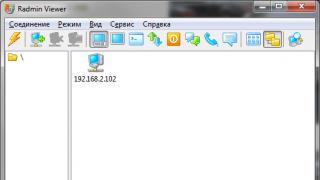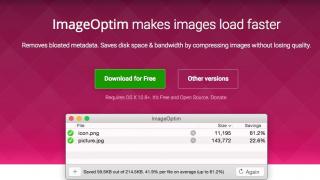Përdorimi jo i duhur i sistemit operativ çon në dështimin e tij të shpejtë. Përdoruesit e shpeshtë:
- Instaloni softuer të dyshimtë.
- Ata ruajnë një numër të madh programesh të papërdorura.
- Regjistri i softuerit nuk është pastruar.
- Ata nuk optimizohen.
Si rezultat, me kalimin e kohës, kompjuteri fillon të punojë ngadalë ose përplaset shpesh. Nuk ka një person në planet që nuk do të mërzitej nga kjo. Këto aplikacione të ngrira vazhdimisht që ju lejojnë të bëni absolutisht asgjë. Pra, lind pyetja, si të riinstaloni Windows XP. Shumë njerëz mendojnë se kjo procedurë është jashtëzakonisht e vështirë, por ju nuk duhet të mendoni kështu. Mjafton të bëni disa hapa.
Përgatitja
Nëse nuk keni një disk boot, mund ta krijoni lehtësisht duke përdorur një mjet të veçantë. Instaloni Rufus, një program për djegien e imazheve ISO në një memorie USB. Së pari duhet të shkarkoni imazhin e instalimit; për ta bërë këtë, duhet të shkoni te çdo gjurmues dhe të shkruani emrin e këtij sistemi operativ atje. Tjetra, shkarkoni një program për të instaluar automatikisht drejtuesit, DriverGenius është i përshtatshëm. Në fakt, pse t'i kërkoni të gjitha këto me dorë nëse mund t'ia besoni plotësisht këtë detyrë një aplikacioni të veçantë.
Ne lëshojmë Rufus, zgjidhni në të kartën USB në të cilën dëshironi të instaloni Windows XP dhe imazhin që dëshironi të digjni. Klikoni në butonin Start dhe prisni që regjistrimi të përfundojë.
Nëse keni nevojë të shkruani një disk fizik, mund të përdorni programin ImgBurn. Për këtë:
- Fusni një disk DVD bosh, një herë ose shumë-regjistrues, në disk.
- Klikoni Burn image to disk.
- Zgjidhni imazhin virtual të Windows XP.
- Vendosni shpejtësinë e regjistrimit në më të ngadaltë dhe filloni.
- Ne presim të përfundojë regjistrimi.
Të gjitha procedurat paraprake kanë përfunduar. Riinstalimi i Windows XP fillon.
Riinstalimi
Së pari ju duhet të shkoni në BIOS. Ky është një mikroprogram për të filluar me një kompjuter. Mënyra tipike për të hyrë në të është të shtypni një çelës të lidhur nga prodhuesi. Zakonisht ky është Del, F2, F11 ose një çelës tjetër në tastierë që specifikohet nga prodhuesi përpara se të niset.
Më pas në meny ju duhet të gjeni opsionin Shkarko. Ai thirret në menynë Boot. Aty vendosim median nga e cila do të riinstalohet Windows XP. Në varësi të faktit nëse USB ose DVD është regjistruar, vendoseni këtë burim në krye të listës, shtypni F10 për të ruajtur dhe rindezur.
Nëse të gjitha procedurat janë kryer si duhet, do të fillojë riinstalimi i Windows XP.
Shtypni çdo tast për të filluar ngarkimin dhe prisni që të shfaqet ekrani blu i nisjes së Windows.

- Shtypni tastin Enter.
- Lexoni marrëveshjen dhe shtypni F8.

Zgjidhni një ndarje për të formatuar nëse nuk keni nevojë të pastroni ndarjet ose të ndryshoni madhësinë e disqeve.

Cakto formatin e shpejtë në NTFS.

Çfarë duhet të bëni nëse duhet të ndryshoni madhësinë e disqeve ose t'i formatoni ato?

- Ju duhet të zgjidhni diskun e kërkuar dhe të mbani D.
- Më pas fshini të gjithë skedarët në diskun C duke shtypur L.
- Më pas, rri pezull mbi zonën e pacaktuar dhe shtypni C, e cila do të krijojë një seksion të ri.
- Shkruani madhësinë e kësaj ndarje në megabajt.
- Zgjidhni atë nga lista e përgjithshme.
- Ne gjithashtu e formatojmë atë në NTFS.
Nëse gjithçka është bërë si duhet, atëherë nuk ka mbetur gjë tjetër veçse të riinstaloni Windows XP. Programi normal i instalimit do të fillojë të shkarkohet, në të cilin do të duhet të futni:
- Çelësi i licencës;
- Emri i përdoruesit;
- Data dhe gjuha e sistemit.
Përfundimi i instalimit
Sapo të përfundojë instalimi i Windows XP nga media e krijuar, do t'ju duhet të ktheni gjithçka në BIOS në vendin e vet. Duhet të hapni menunë e nisjes nga hard disku.

Por kjo nuk është e gjitha, drejtuesit duhet të instalohen në sistemin e krijuar rishtazi për funksionimin e saktë të pajisjeve kompjuterike. Këtu vjen në ndihmë aplikacioni i mrekullueshëm DriverGenius. Ai gjen automatikisht të gjithë drejtuesit që nevojiten për funksionimin e duhur, i shkarkon nga rrjeti dhe i instalon.

Cilësimet janë intuitive, shtypim disa butona Next dhe OK, pas së cilës do të kryhet e gjithë puna. Ky instalim është tipik për pothuajse të gjitha sistemet operative. Veprimet kryesore:
- Krijoni media të bootueshme USB ose DVD.
- Instalimi i mediave në një kompjuter.
- Ndryshimi i prioritetit të nisjes në BIOS.
- Ngarkimi standard i sistemit operativ nga media.
- Rivendos rendin e nisjes në BIOS.
- Instalimi i drejtuesve.
Pra, nuk duhet të keni aspak frikë nga një instalim i tillë, duke parë në të të gjitha kurthet dhe aftësitë e detyrueshme të një inxhinieri kompjuteri. Ne ndihemi të lirë të marrim programet në duart tona dhe të fillojmë punën e frytshme me to.
(Vizituar 15,188 herë, 1 vizitë sot)
Të gjithë duhet në një moment instaloni ose riinstaloni Windows XP për herë të parë. Shumë kanë frikë ta bëjnë këtë vetë dhe ia besojnë instalimin specialistëve, megjithëse edhe një përdorues fillestar mund ta përballojë lehtësisht këtë procedurë.
Në fakt, procesi i instalimit të çdo versioni të Windows është zhvilluar fillimisht nga specialistët e Microsoft në atë mënyrë që edhe një fillestar mund ta trajtojë atë. Pasi të keni lexuar këtë artikull, do të mësoni se si ta bëni këtë dhe do të kuptoni se instalimi i Windows nuk është i vështirë.
* Përgatitja për të instaluar Windows XP
Nëse dëshironi instaloni ose riinstaloni Windows XP në një kompjuter që nuk është më i ri - transferoni nga ndarja e sistemit (zakonisht C) të gjithë skedarët që dëshironi të ruani në ndarjet e tjera të diskut. Kjo nuk vlen për programet; ato ende do të duhet të riinstalohen.
Këshillohet që të keni disqe me drejtues nga:
- motherboard
- kartat video
- pajisje të tjera
 Në parim, Windows ka bibliotekën e vet të drejtuesve, të cilën e përdor gjatë instalimit, por nuk ka asnjë garanci se gjithçka që ju nevojitet do të gjendet. Edhe pse gjithmonë mund ta gjeni shoferin që mungon në internet. Nëse po riinstaloni një sistem tashmë duke punuar, bëni një kopje rezervë të drejtuesve të instaluar dhe ruajeni në çdo ndarje tjetër përveç asaj të sistemit.
Në parim, Windows ka bibliotekën e vet të drejtuesve, të cilën e përdor gjatë instalimit, por nuk ka asnjë garanci se gjithçka që ju nevojitet do të gjendet. Edhe pse gjithmonë mund ta gjeni shoferin që mungon në internet. Nëse po riinstaloni një sistem tashmë duke punuar, bëni një kopje rezervë të drejtuesve të instaluar dhe ruajeni në çdo ndarje tjetër përveç asaj të sistemit.
Programe të tilla si Double Driver dhe të ngjashme do t'ju ndihmojnë me këtë. Është shumë e lehtë të gjesh një përshkrim të procesit dhe të shkarkosh programin përmes Google.
Sigurisht, duhet të keni një disk me vetë sistemin operativ. Nëse keni shkarkuar një imazh të diskut të instalimit në internet, digjni atë në disk.
*Instalimi i Windows XP
Disku i Windows XP ngarkojeni atë në disk (disk drive). Tani duhet të vendosim BIOS-in që të niset nga ky disk.
Për ta bërë këtë, ne rifillojmë kompjuterin dhe në fillimin e nisjes, fillojmë të shtypim tastin DEL (për laptopët, butonin F2) pa pushim derisa të futemi në BIOS. Atëherë do të na duhet të gjejmë skedën përgjegjëse për vendosjen e përparësisë së shkarkimit.
Në versione të ndryshme BIOS Kjo skedë mund të quhet ndryshe. Një nga opsionet e zakonshme është kjo: Gjeni skedën "Boot" në krye (lëvizni duke përdorur shigjetat në tastierë), shkoni tek ajo (shtypni Enter) dhe përdorni shigjetat ose tastet +/- për të kaluar në pozicionin e sipërm - "Shoferët e CD/DVD" (tani janë "Driverat e diskut" të fortë"). Për më shumë informacion në lidhje me këtë, shikoni videon në fund të artikullit.

Një tjetër opsion BIOS: gjeni skedën "Veçoritë e avancuara të Bios" dhe shkoni në të (Enter)

Më pas, ne jemi të interesuar për parametrin, i cili i tregon sistemit se nga çfarë duhet të niset fillimisht. Si parazgjedhje, kjo linjë është "Hard Disk" (ose HDD). Përsëri, përdorni shigjetat për ta theksuar atë, shtypni Enter, zgjidhni "CDROM" nga lista që shfaqet (ne udhëzojmë sistemin të përdorë diskun CD për të nisur), shtypni "Enter", shtypni F10 (ruani ndryshimet) dhe "Enter" përsëri.
Në versione të ndryshme të BIOS, emrat e skedave dhe parametrave mund të ndryshojnë pak (për shembull, në vend të një CDROM mund të ketë një DVD, etj.), Por kuptimi i veprimeve tani është i qartë për ju dhe gjithmonë mund ta kuptoni . Mund të hyni në BIOS së pari për t'u njohur përpara se të riinstaloni sistemin dhe të gjeni të gjithë parametrat e nevojshëm në mënyrë që të mos keni nevojë të kërkoni asgjë më vonë.

Pas shtypjes së "Enter"-it të fundit, sistemi rindizet dhe fillon të fillojë nga disku me Windows XP, të cilin e kemi futur më parë në disk. Ekrani i mëposhtëm do ta tregojë këtë:

Shtypni çdo tast, madje edhe hapësirë, dhe instalimi fillon.

Fillon programi i konfigurimit të Windows XP. Na ofrohet një zgjedhje nga një nga tre veprimet dhe tregohen çelësat që korrespondojnë me to. Meqenëse duam të instalojmë Windows XP, shtypim "Enter" në përputhje me rrethanat.

Shfaqet një marrëveshje licence, të cilën zakonisht askush nuk e lexon. Shtypni "F8" për të vazhduar (nga rruga, të gjithë çelësat që mund të përdorni për veprime shfaqen në këshillat e veglave që shihni para jush dhe në fund).

Në hapin tjetër, na kërkohet të zgjedhim ndarjen e hard drive-it në të cilin do të instalohet sistemi operativ. Zakonisht ky është seksioni C. Zgjidhni atë duke përdorur shigjetat në tastierë dhe shtypni "Enter".
Nëse jeni duke instaluar Windows XP në një kompjuter të ri, atëherë hard disku juaj nuk është ende i ndarë në ndarje dhe është koha për t'i krijuar ato. Siç është shkruar në këshilla, për të krijuar një ndarje, duhet të shtypni "C" në tastierë dhe të zgjidhni madhësinë e ndarjes së ardhshme në megabajt.
Le të themi nëse doni të ndani 50 GB për ndarjen e sistemit, kjo është 51200 megabajt. Seksioni është krijuar. Shtypni "C" përsëri dhe krijoni ndarjen tjetër. Së paku, mjafton të ndani hard diskun në dy ndarje: ndarja C për sistemin operativ dhe programet, me një kapacitet prej 50 GB, dhe një ndarje tjetër për gjithçka tjetër (për të gjithë hapësirën e mbetur të lirë).
Megjithatë, ne presim aq seksione sa të kërkoni. Pas krijimit të ndarjeve, zgjidhni atë në të cilën do të instalojmë Windows XP dhe shtypni "Enter".

Në dritaren tjetër na kërkohet të formatojmë këtë seksion. Ne zgjedhim saktësisht opsionin që tregohet në foton më poshtë dhe asnjë tjetër. Shtypni "Enter".
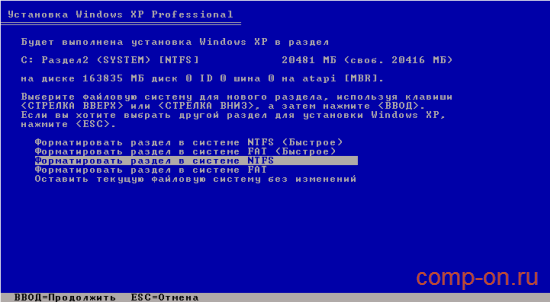
Me shumë mundësi, nuk do të nevojiten shoferë, pasi në asambletë nga Interneti, gjithçka shpesh përfshihet tashmë. Pas kësaj, mos harroni të rindizni përsëri në BIOS dhe të ndryshoni pajisjen e parë të nisjes nga CDROM në HARD DISK (HDD).

Ata që instalojnë një version të licencuar, ose një montim pa instalim dhe aktivizim automatik, do të duhet të kalojnë edhe disa hapa të tjerë. E para është cilësimet rajonale. Këtu mund të konfiguroni gjuhën dhe standardet rajonale për vendin tuaj. Parazgjedhja është "Rusisht". Klikoni "Next".

Pastaj do të ketë një dritare për të futur një emër dhe organizatë, mund të futni ndonjë, nuk ka rëndësi. Në dritaren tjetër do t'ju duhet të futni çelësin tuaj të aktivizimit të Windows XP. Nëse ka një licencë, shikoni në kutinë e OS. Ose blini atë në internet ose gjeni diku tjetër. Futni çelësin - "Tjetër".
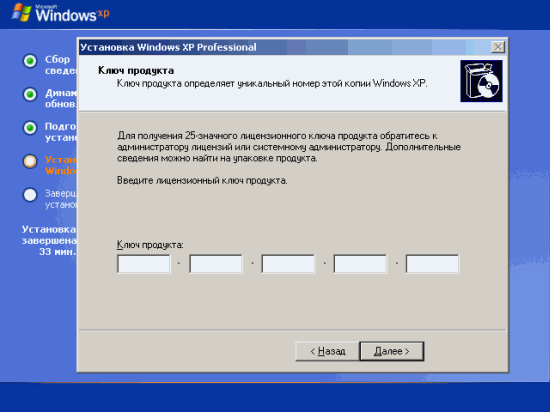
Pastaj vendosni emrin e kompjuterit (ndonjë) dhe fjalëkalimin (mbani mend). Më pas, ne rregullojmë orën dhe datën. Nëse shfaqet një dritare që ju kërkon të konfiguroni parametrat e rrjetit, thjesht klikoni "Next". Kjo eshte e gjitha. Windows është i instaluar. Mos harroni të rindizni dhe ndryshoni pajisjen e parë të nisjes në BIOS në HDD.
Pas fillimit të sistemit operativ të sapo instaluar, shkoni te menaxheri i pajisjes: "My Computer" - "Shiko informacionin e sistemit" - "Hardware" - "Device Manager".



Ne i shikojmë pajisjet e shënuara me pikëpyetje të verdha se nuk kanë drejtues. Ne instalojmë drejtues në to. Nëse nuk funksionon automatikisht, ne kërkojmë drejtuesit në internet sipas emrit ose kodit të pajisjes dhe i përditësojmë ato manualisht.

Duke klikuar dy herë në çdo pajisje, ne marrim një dritare me të gjitha informacionet rreth saj. Në skedën "Shofer" mund të gjeni informacione rreth drejtuesit të instaluar; në skedën "Informacion" mund të gjeni kodin e pajisjes.

Kjo përfundon instalimin e Windows XP. Nëse, pasi të keni instaluar sistemin operativ dhe të gjithë softuerin e nevojshëm, bëni një kopje të ndarjes së sistemit duke përdorur Acronis, do të keni gjithmonë në dorë një imazh të një sistemi operativ të ri që funksionon pa gabime dhe gjithçka tjetër, të cilën mund ta vendosni në çdo koha.
Video e instalimit të Windows XP
Përshkrimi i detajuar i riinstalimit të Windows Xp në një kompjuter ose laptop
Ndoshta ju po kërkoni:
Si të instaloni / riinstaloni Windows Xp pa një disk (nga një flash drive)
Hapi 1. Djegia e një disku
Nëse keni një disk me Windows XP, atëherë mund ta kaloni me siguri këtë hap dhe të shkoni te [hapi nr. 2] pasi këtu do të flasim se çfarë të bëni nëse nuk keni një disk me Windows, por keni një çelës (për për shembull, keni blerë një laptop me të cilin është instaluar sistemi operativ, ka një copë letër të ngjitur në anën e pasme ose në anën e tij, në të cilën është çelësi që na nevojitet, ose një situatë tjetër, por si rezultat duhet të keni një çelësi i Windows). Ne kopjojmë numrin e çelësit në një copë letre në mënyrë që të jetë pranë dhe vazhdojmë. Zgjidhni një nga versionet e Windows Xp. Të dy versionet janë të testuara me kohë
Ose 
Tani kërkoni në internet Disku i licencës për Windows Xp Sp2 Professional. Meqenëse shpërndarja është e paligjshme, ne nuk kemi të drejtë të ofrojmë një lidhje Dritaret. Por unë do t'ju jap një lidhje me VERSIONIN ORIGJINAL të Windows xp sp3 proffessional - Meqë ra fjala, nëse doni një version pirat, do t'ju jap një lidhje, por duke pasur parasysh, përsëri, që nuk kam të drejtë të postoj skedarë në burimin tim, unë do t'ju jap një lidhje me një torrent me Windows Xp sp3 Simplix Edition
Versioni origjinal i Windows Xp Sp3
Shkarkoni Windows Xp Simplix Edition
Pasi të keni shkarkuar imazhin e Windows Xp, shkarkoni programin për të djegur imazhin tonë në disk
Për ta bërë këtë, shkarkoni një program për të djegur imazhin tonë në disk
Shkarko Portable ImgBurn
Pasi të jetë ngarkuar imazhi i Windows dhe programi ynë ImgBurn:

Hapi #2. Disku është gati. Ne vendosëm CD-Rom të pajisjes së parë të nisjes në BIOS
Pra, pas hapit #1 kemi një disk me Windows Xp. Në këtë fazë tonë
detyra është të futeni në BIOS dhe ta vendosni atë që fillimisht të nisë diskun me të
instaluar Windows XP. Për ta bërë këtë: Rinisni ose aktivizoni
kompjuteri dhe shtypni tastin e fshirjes (ka opsione të tjera, për shembull
F1,F2,F8,Ins. 
Ekrani fillestar i spërkatjes zakonisht duhet t'ju tregojë se cilin tast duhet të shtypni për të hyrë në BIOS 
Si rezultat, duhet të arrijmë në ekranin blu të BIOS, në rastin tonë duket kështu 
Ne vendosëm nisjen e parë nga Disku për ta bërë këtë, shkoni (me shigjetat e zakonshme) te Veçoritë e avancuara të Bios -> Pajisja e nisjes së parë, zgjidhni CD-Rom, shtypni enter, më pas esc, shkoni te ruani dhe dilni nga konfigurimi, shtypni enter, më pas Y. dhe futeni përsëri. 




Shënim: nëse keni një BIOS të ndryshëm, thelbi nuk ndryshon. Gjëja kryesore është të gjeni pajisjen e parë të nisjes dhe të zgjidhni CD-Rom. Pas hapit 2, kompjuteri rindizet vetë dhe nëse keni bërë gjithçka siç duhet, atëherë kur të rindizni, mesazhi Boot from Cd/Dvd do të shfaqet në një sfond të zi: 
Dhe pas një kohe Shtypni çdo buton për të nisur nga Cd.. 
(shtypni çdo buton në tastierë për të nisur nga disku), shtypni tastin. Nëse shfaqet një ekran blu me instalimin e Windows në krye, atëherë në këtë fazë ju keni bërë gjithçka siç duhet. Nëse tastiera nuk mund të shtypet, duhet të futeni në BIOS dhe të vendosni SUPPORT USB: PO 
Hapi # 3 Formatimi i ndarjes. Instalimi i XP ose përgjigjja e pyetjes: " Si të instaloni Windows Xp për një çajnik«
Tani presim (2-5 minuta) derisa të shfaqet një dritare blu me mbishkrimin "Mirë se vini në programin e instalimit" 
Shtypni Enter, më pas lexoni marrëveshjen dhe më pas shtypni tastin F8
A) Nëse tashmë keni një ndarje ku do të instalojmë Windows Xp të formatuar dhe krijuar (nëse jo, lexoni pikën b) -> zgjidhni ndarjen 


Nëse shihni mesazhin "Programi i instalimit po kopjon skedarët", gjithçka është bërë si duhet! Le të kalojmë në pikën c 
B) Nëse disku nuk është i formatuar 
Zgjidhni atë dhe klikoni mbi D
Kujdes: me këtë veprim fshijmë të gjitha të dhënat që janë në disk C:
Klikoni L
Tjetra, klikoni "Zona e pacaktuar" ME për të krijuar një ndarje të re 
Vendosni madhësinë e ndarjes sonë në megabajt 
Zgjidhni atë nga lista 
Formati në sistemin NTFS (i shpejtë) 

Nëse shfaqet mesazhi "Programi i instalimit po kopjon skedarët", gjithçka është bërë si duhet dhe tani mund të vazhdoni duke filluar nga pika në 
C) Kur ngarkesa e instalimit të arrijë 100%, kompjuteri do të rindizet vetë. (Kur rindezja është në proces, ne NUK SHTYPIM ASGJE, thjesht presim) 
Në minutën e 33-të, plotësoni parametrat e gjuhës 
Futni emrin dhe organizatën 
Çelësi i produktit 
Pasi të keni futur çelësin, instalimi do të vazhdojë dhe Windows do të instalohet për të paktën 10-15 minuta dhe ne nuk do të marrim pjesë në këtë. Kur të instalohet Windows, kompjuteri do të rindizet përsëri dhe do të na duhet të plotësojmë vetëm emrin e llogarisë, cilin internet përdorni, etj. 

Urime, Windows XP është instaluar me sukses!
Pavarësisht vjetërsimit të pashpresë, sistemi operativ Windows XP mbetet ende shumë i popullarizuar në mesin e përdoruesve, falë lehtësisë së punës me të dhe stabilitetit mjaft të lartë. Në disa vlerësime, është madje përpara "shtatës". Më tej për shqyrtim është çështja se si të instaloni Windows XP nga një disk dhe të kryeni konfigurimin fillestar të sistemit. Besohet se instalimi i këtij modifikimi të veçantë nuk duhet të shkaktojë ndonjë vështirësi të veçantë, por në realitet është e nevojshme t'i kushtohet vëmendje disa nuancave të rëndësishme, pa kuptuar të cilat instalimi i sistemit mund të jetë i pasuksesshëm.
Krijoni një disk instalimi të Windows XP
Në fazën e parë, do të supozojmë se përdoruesi nuk ka diskun origjinal të instalimit. Windows XP mund të shkarkohet si imazh nga faqja zyrtare e Microsoft-it ose nga një burim tjetër (domosdoshmërisht i besueshëm).
Në këtë rast, menjëherë duhet t'i kushtoni vëmendje përmbajtjes së shpërndarjes së shkarkuar. Rekomandohet të shkarkoni vetëm atë që përmban fillimisht paketat e shërbimit të dytë dhe të tretë, në mënyrë që të mos keni nevojë t'i instaloni ato manualisht më vonë.
Nuk është e vështirë të regjistrosh një imazh në media optike. Për ta bërë këtë, mund të përdorni shumë programe për të punuar me imazhe (për shembull, UltraISO ose Nero Burning ROM). Nëse keni nevojë të krijoni një disk Windows XP me shumë boot, është më mirë të përdorni një mjet të vogël të quajtur WindowsSetupFromUSB, por të shkruani shpërndarjen në një flash drive.
Paracaktimet e BIOS-it
Pra, supozojmë se shpërndarja e instalimit është regjistruar. Tani ju duhet ta bëni atë në mënyrë që të mund të nisni prej tij. Për ta bërë këtë, duhet të përdorni cilësimet kryesore të sistemit I/O BIOS. Zakonisht në kompjuterët desktop, identifikimi kryhet duke shtypur tastin Del, por modele të ndryshme laptopë mund të përdorin çelësa të tjerë (F1, F12) ose kombinime të tyre.

Për t'u njohur si bootable, duhet të gjeni një ndarje me një emër si Boot, Boot Priority, Boot Sequence dhe të instaloni diskun optik (CD/DVD-ROM) së pari në listën e pajisjeve të nisjes duke shtypur tastin PgUp/PgDown.
Filloni instalimin
Pas përfundimit të të gjitha hapave përgatitore, mund të vazhdoni me zgjidhjen e problemit se si të instaloni Windows XP drejtpërdrejt nga një disk. Pasi të ndizni kompjuterin dhe të filloni nga pajisja e lëvizshme, do të shfaqet një ekran i zi me një kërkesë që ju kërkon të shtypni çdo çelës për të nisur nga disku. Mbani në mend se do të keni vetëm pesë sekonda për të marrë një vendim. Përndryshe, do të niset nga pajisja tjetër (zakonisht një hard disk), me kusht që të ketë një ngarkues, një OS të instaluar ose edhe një OS të dëmtuar.

Më pas, do të shfaqet një ekran për të ngarkuar paraprakisht komponentët bazë të instalimit dhe një rresht në fund që ju kërkon të instaloni drejtues shtesë SCSI dhe RAID. Në shumicën e rasteve, kjo nuk është e nevojshme, megjithatë, nëse kompjuteri ka disa hard disk të kombinuar në të njëjtin grup RAID, instalimi duhet të zbatohet. Por do të supozohet se përdoruesi ka një hard disk.
Zgjedhja dhe formatimi i ndarjeve
Në fazën tjetër, do të shfaqet një ekran i mirëseardhjes me opsione për të zgjedhur:
- instalimi i menjëhershëm i sistemit;
- rivendosja e një sistemi të dëmtuar përmes tastierës;
- refuzimi i instalimit.

Zgjidhni artikullin e parë duke shtypur tastin enter. Më pas, ne pajtohemi me marrëveshjen e licencës dhe shtypim F8 për të vazhduar instalimin (sugjerimet do të shfaqen në çdo fazë instalimi).
Pas kësaj, kopjet e instaluara më parë do të skanohen, pas së cilës do t'ju duhet të bëni një zgjedhje në favor të instalimit të një sistemi të ri (Esc).
Tani gjëja më e rëndësishme fillon me pyetjen se si të instaloni Windows XP nga një disk. Hapi i parë është të vendosni për ndarjen e sistemit dhe madhësinë e saj. Nëse instalohet në një hard disk të ri që nuk kishte ndarje logjike, do të shfaqet zona e pacaktuar (vëllimi i plotë).

Është e padëshirueshme që të ndahet e gjithë hapësira në ndarjen e sistemit (kjo më vonë mund të luajë një shaka mizore). Është më mirë të ndani diskun menjëherë duke shtypur tastin C dhe duke specifikuar volumin e kërkuar në MB (për sistemin mund të ndani 40-60 GB, por jo më pak se 20 GB). Ju lutemi kushtojini vëmendje menjëherë faktit që për funksionimin normal të Windows XP, rreth 10-15% e madhësisë së tij duhet të mbetet gjithmonë i lirë në ndarjen e sistemit, si pas instalimit të sistemit operativ ashtu edhe pas instalimit të programeve të përdoruesit. Pasi të ktheheni në ekranin e krijimit të ndarjes, mund të filloni formatimin (por më shumë për këtë më vonë).

Nëse hard disku tashmë është prishur dhe ka një sistem të vjetër, përdoruesit do t'i shfaqen të gjitha ndarjet e disponueshme. Nëse është e nevojshme, të gjitha ndarjet mund të fshihen (shtypni D kur zgjidhni një ndarje). Nëse përdoruesi është i kënaqur me strukturën e diskut, thjesht zgjidhni ndarjen e dëshiruar në të cilën sistemi ishte instaluar më parë dhe vazhdoni me formatimin.
Në rastin e hard disqeve të rinj, mund të zgjidhni menjëherë formatimin e shpejtë në NTFS. Nëse operacioni zbatohet në një ndarje ekzistuese, do të ofrohen disa opsione për të zgjedhur. Është më mirë të kryeni një format të plotë në NTFS. Por për të ruajtur të dhënat, mund ta lini sistemin e skedarëve të pandryshuar. Me shumë mundësi, më pas do të merrni një paralajmërim se drejtoria e sistemit Windows ekziston tashmë, me një sugjerim për të mbishkruar kopjen aktuale ose për të zgjedhur një dosje të re. Këtu - opsionale (gjithsesi, dosjet e Windows XP të versionit të vjetër, nëse një ishte më parë i pranishëm, do të ruhen).
Tani mbetet vetëm të prisni që skedarët të kopjohen, pas së cilës do të ndodhë rindezja dhe instalimi i sistemit do të fillojë në modalitetin normal grafik.
Vendosja e parametrave fillestarë
Në hapat e ardhshëm në pyetjen se si të instaloni Windows XP nga një disk, veprimet e përdoruesit janë mjaft të thjeshta. Kur rindizni, sigurohuni që të hiqni median optike nga disku, përndryshe do të merrni përsëri ekranin e para-nisjes.

Pasi të fillojë instaluesi, zgjidhet gjuha dhe rajoni (zakonisht nuk keni nevojë të ndryshoni asgjë nëse keni një kopje ruse të sistemit), më pas, nëse kërkohet, shkruani emrin e përdoruesit dhe emrin e organizatës (opsionale), pas së cilës është futur çelësi i produktit (pa të, instalimi nuk do të vazhdojë). Çelësat e punës, në përgjithësi, mund të gjenden lehtësisht në internet.
Në fazën tjetër, duhet të futni emrin e kompjuterit dhe të specifikoni fjalëkalimin e administratorit (kjo mund të bëhet më vonë). Më pas, data dhe ora konfigurohen (zakonisht asgjë nuk duhet ndryshuar) dhe më në fund mund të shfaqet një ekran që ju kërkon të zgjidhni cilësimet e kartës së rrjetit. Mos ngurroni të zgjidhni "Cilësimet e rregullta" dhe tregoni që kompjuteri nuk po merr pjesë në rrjet (është më mirë të zgjidhni grupin dhe domenin pasi të ketë përfunduar instalimi).
Përfundimi i instalimit
Vetëm tani do të fillojnë drejtuesit e pajisjes. Pas përfundimit, mund të shfaqen disa dritare shtesë. Për shembull, sistemi do të kërkojë pëlqimin për të vendosur rezolucionin optimal të ekranit. Ne duhet të pajtohemi me këtë.
Pastaj fillon një ekran blu i mirëseardhjes, në të cilin shumica e veprimeve mund të anashkalohen (për shembull, shtyrja e mbrojtjes, kontrollimi i lidhjes së internetit dhe regjistrimi me Microsoft). Në fund, mbetet vetëm të futen emrat e llogarive që do të regjistrohen në sistem. Mund të futni vetëm të dhënat tuaja, pas së cilës do të shfaqet një njoftim që ju informon se instalimi ka përfunduar.

Klikimi i butonit "Finish" do të bëjë që "Desktop" të shfaqet me një foto të njohur. Në këtë pikë, instalimi mund të konsiderohet i përfunduar (nëse paketat e shërbimit ishin të pranishme në shpërndarje, ato do të instalohen automatikisht, përndryshe duhet t'i instaloni vetë).
Gabime tipike gjatë instalimit të sistemit
Sigurisht, jo shpesh, por mund të hasni edhe gabime të Windows XP, për më tepër, pikërisht gjatë procesit të instalimit të sistemit. Dukuria më e zakonshme është BSoD (ekrani blu). Instalimi është i pamundur për shkak të një regjimi të vendosur gabimisht për hard diskun.

Nëse shfaqet një mesazh në lidhje me një mospërputhje të firmuerit BIOS, duhet të çaktivizoni modalitetin ACPI gjatë instalimit.
Është e mundur që vetë disku të jetë dëmtuar ose gërvishtur. Thjesht digjni shpërndarjen në një medium tjetër dhe provoni ta instaloni përsëri sistemin.
Konfigurimi fillestar i Windows XP
Fillimisht, sistemi zakonisht nuk ka nevojë për ndonjë cilësim të veçantë. Por për të zvogëluar ngarkesën në burimet e kompjuterit, këshillohet të çaktivizoni disa shërbime në sfond që aktivizohen si parazgjedhje dhe të filloni me sistemin.
Në tastierën Run (Win + R), futni komandën e hyrjes në konfigurimin e sistemit msconfig, shkoni te skeda e fillimit dhe çaktivizoni gjithçka që është atje, duke lënë vetëm procesin ctfmon, i cili është përgjegjës për shfaqjen e gjuhës në tabaka dhe ndryshimin e paraqitjeve të tastierës. .
Kërkohet softuer shtesë
Pastaj sigurohuni që të instaloni softuer sigurie, pasi praktikisht nuk ka mbrojtje në vetë "ekspertin". Antiviruset për Windows XP janë mjaft të larmishëm dhe nuk shkaktojnë probleme instalimi. Megjithatë, bazuar në faktin se ky version i sistemit zakonisht përdoret në makina relativisht me fuqi të ulët, nuk duhet të instaloni paketa të rënda si produktet softuerike Kaspersky Lab. Është më mirë të kufizoheni në disa versione të lehta (Avira, Panda Cloud, etj.).
Sidoqoftë, nëse shikoni antiviruset për Windows XP nga pikëpamja e sigurimit të mbrojtjes maksimale, mund të përdorni paketat NOD32 ose Smart Security nga ESET. Vërtetë, ato do të duhet të aktivizohen çdo muaj duke përdorur çelësa specialë që shpërndahen lirisht në internet.
Më në fund, gjithçka që mbetet është të instaloni një arkivues, një grup kodekësh, një flash player për shfletuesin, një suitë zyre dhe disa aplikacione të tjera që mund t'i nevojiten përdoruesit gjatë punës.
Shumë përdorues besojnë se instalimi i sistemeve operative në një kompjuter është prerogativë e specialistëve. Por a është vërtet kështu? Ne mësojmë të instalojmë dhe riinstalojmë Windows XP vetë.
Nuk është sekret që komunikimi midis një personi dhe një kompjuteri kryhet duke përdorur sistemin operativ të instaluar në PC tuaj. Ky është një komponent kryesor dhe themelor i softuerit, pa të cilin është e pamundur të imagjinohet një kompjuter modern. Fatkeqësisht, si çdo program tjetër, sistemi operativ është i papërsosur dhe me kalimin e kohës, pothuajse çdo përdorues has në një shkelje të funksionalitetit të tij normal. Kjo mund të shprehet në një rritje të konsiderueshme të kohës që duhet për të nisur kompjuterin dhe hapjen e aplikacioneve, ngrirjen gjatë funksionimit, shfaqjen e llojeve të ndryshme të gabimeve gjatë kryerjes së veprimeve të caktuara, apo edhe një dështim të plotë të sistemit. Pasoja të tilla mund të shkaktohen si nga veprimet e pasakta të vetë përdoruesit, ashtu edhe nga ndikimi i programeve të ndryshme me qëllim të keq që janë të disponueshëm me bollëk në internetin global.
Sipas statistikave, edhe nëse e keni përdorur sistemin operativ me mjaft kujdes dhe e keni mbrojtur me besueshmëri nga infeksionet me viruse, pas 3-4 vjetësh 80% e përdoruesve kanë arsye të rëndësishme për të riinstaluar sistemin. Dhe nëse ende vendosni ta bëni vetë, pa kontaktuar të gjitha llojet e shërbimeve teknike me pagesë, ky artikull është për ju. Në të do të shikojmë jo vetëm instalimin e plotë të sistemit operativ WindowsXPSP3, por do të përpiqemi të analizojmë të gjitha nuancat kryesore që lindin gjatë procesit të instalimit. Kjo qasje jo vetëm që do t'ju lejojë të konfiguroni në mënyrë më fleksibël sistemin operativ të ri në fazën e riinstalimit, por gjithashtu do të shmangni humbjen e mundshme të të dhënave të rëndësishme.
Natyrisht, përpara se të filloni instalimin, duhet të keni një disk instalimi me sistemin. Për më tepër, ky disk duhet të jetë i bootable, domethënë kompjuteri duhet të jetë në gjendje të niset prej tij. Si rregull, të gjithë disqet origjinale të sistemit ose imazhet e tyre janë të bootable si parazgjedhje. Në përgjithësi, instalimi i WindowsXP mund të fillohet në dy mënyra - drejtpërdrejt nga një sistem i instaluar tashmë ose duke nisur nga disku. Metoda e dytë është e preferueshme, por nëse sistemi juaj i vjetër nuk fillon ose jeni duke instaluar në një kompjuter të ri, atëherë është e vetmja e mundshme.
Në mënyrë që kompjuteri të fillojë të nisë nga disku i instalimit, mund t'ju duhet të bëni cilësime të thjeshta në BIOS. Puna është që disku juaj optik duhet të jetë i pari në listën e pajisjeve të nisjes, i cili nuk është gjithmonë i konfiguruar në këtë mënyrë. Për ta kontrolluar këtë, duhet të futni CD-në e Windows në disk dhe të rindizni kompjuterin. Nëse gjatë procesit të nisjes shihni mesazhin: "Shtypni çdo çelës për të nisur", atëherë gjithçka është në rregull dhe mund të vazhdoni me instalimin. Përndryshe, duhet të shkoni te cilësimet e BIOS.
KONFIGIMI I KOMPJUTERIT TUAJ QË TË NISET NGA CD
Kur ndizni kompjuterin, si rregull, shfaqet një mesazh i shkurtër që tregon çelësin me të cilin mund të futeni në menunë e cilësimeve të BIOS. Kini kujdes, pasi ky mbishkrim zhduket nga ekrani mjaft shpejt, veçanërisht në laptopë. Nëse nuk mund ta shihni herën e parë, rinisni menjëherë kompjuterin duke përdorur butonin Reset dhe provoni përsëri. Kur fillon ngarkimi, një imazh i madh grafik mund të shfaqet në ekran, duke errësuar mbishkrimet e shërbimit në ekran. Për ta hequr, shtypni tastin Esc.
Lista e çelësave më të përdorur:
- Desktop - Del (pothuajse gjithmonë), F1
- Laptopë - F1, F2, F3, Del, Ctrl + Alt + Esc. Në rastin e laptopëve, shkurtoret e tastierës mund të jenë shumë të ndryshme, në varësi të modelit të tyre. Ju mund ta gjeni këtë informacion ose në internet ose duke telefonuar mbështetjen teknike.
Pasi të keni gjetur çelësin përgjegjës për thirrjen e menusë së cilësimeve BIOS, rinisni kompjuterin përsëri dhe në fillim të nisjes, shtypni disa herë (mjafton një herë, por për të kapur me saktësi momentin e duhur, shtypja e tij disa herë nuk do të dëmtojë ). Nëse gjithçka është bërë si duhet, dritarja e cilësimeve duhet të hapet.
Si rregull, dy llojet më të zakonshme të BIOS janë:

Nëse dritarja juaj duket kështu, atëherë duhet të zgjidhni një seksion këtu Karakteristikat e avancuara të BIOS, dhe në të paragrafin Pajisja e parë e nisjes caktoni vlerën CDROM. Më pas shtypni tastin F10 dhe zgjidhni Po në kutinë e dialogut që shfaqet.
American Megatrends BIOS

Ose nëse dritarja juaj ka një sfond gri, si në këtë pamje të ekranit, atëherë zgjidhni seksionin në krye Çizme dhe në nënseksionin ÇizmePajisjaPrioriteti në pikë 1ÇizmePajisja Vendosni emrin e diskut tuaj optik. Më pas shtypni tastin F10 dhe zgjidhni Po në kutinë e dialogut që shfaqet.
Për pajisjet celulare (laptopë), programet BIOS mund të ndryshojnë shumë dhe nuk është e mundur të renditen të gjitha opsionet e mundshme brenda kornizës së këtij artikulli. Në çdo rast, duhet të gjeni një artikull në dritaren e cilësimeve, emri i të cilit është i lidhur me boot (Boot) dhe në të vendosni diskun optik (CDROM) si pajisjen e parë.
FILLIMI I INSTALIMIT
Pas ndezjes/rifillimit të kompjuterit, nëse ndonjë sistem operativ Windows është i instaluar tashmë në kompjuterin tuaj në këtë moment, atëherë pas njëfarë kohe do të shihni mesazhin "Shtypni ndonjë çelës për të nisur nga CD" në ekran. CD) që është ajo që ju duhet të bëni.

Kini kujdes pasi do të keni vetëm 5 sekonda për të hyrë në instalimin e sistemit. Nëse sistemi aktual operativ fillon të ngarkohet, kjo do të thotë që mundësia për të nisur instalimin është humbur dhe duhet të rindizni kompjuterin përsëri për përpjekjen tjetër.
Më pas do të shfaqet ekrani i instalimit të softuerit bazë të Windows XP, i cili kërkon ndërhyrjen tuaj vetëm nëse planifikoni të instaloni sistemin në një grup të diskut të ngurtë (RAID) ose një disk SCSI të nivelit të lartë.

Këtu duhet të shtypni tastin për të instaluar drejtues shtesë për këto pajisje, duke ndjekur mesazhet në vijën fundore të ekranit. Në shumicën e rasteve, një ndërhyrje e tillë nuk kërkohet dhe thjesht duhet të prisni ekranin e mirëseardhjes.

Në ekranin e mirëseardhjes do t'ju kërkohet të:
- Instaloni Windows XP. Duhet të zgjidhet duke shtypur ENTER nëse po instaloni të ri ose po riktheni një kopje të mëparshme të Windows duke përdorur GUI.
- Rikuperimi i Windows duke përdorur Recovery Console. Duhet të zgjidhet nga përdoruesit me përvojë për të rivendosur sistemin duke përdorur komandat DOS të drejtuara nga linja e komandës. Ju lejon të eliminoni gabimet e vogla të sistemit pa kaluar procedurën e plotë të instalimit. Më së shpeshti përdoret për të riparuar sektorin e nisjes së sistemit të skedarëve dhe regjistrimin kryesor të nisjes (MBR); kopjimi në vend, riemërimi ose fshirja e dosjeve dhe skedarëve të sistemit operativ; krijimi dhe formatimi i ndarjeve në disqe. Konsola e Rimëkëmbjes thirret me tastin R.
- Dilni. Nëse refuzoni të instaloni, shtypni tastin F3.
Zgjidhni artikullin e parë "Vazhdo me instalimin e Windows XP" (edhe nëse do të riinstaloni sistemin) duke shtypur ENTER, pas së cilës do të shfaqet një dritare me një marrëveshje licence, të cilën duhet ta pranoni për të vazhduar instalimin duke shtypur F8 .


Nëse gjendet ndonjë, do të shihni një ekran me një listë të këtyre sistemeve dhe një menu që do të ofrojë:
- Rivendosni kopjen e gjetur të Windows duke shtypur tastin R. Duke zgjedhur këtë artikull, do të duhet të kaloni procedurën e plotë të instalimit të sistemit, gjatë së cilës të gjithë skedarët e sistemit të kopjes së vjetër do të zëvendësohen me të reja nga CD-ja. Të gjitha të dhënat, cilësimet dhe programet e instaluara do të ruhen. Rimëkëmbja ndihmon në rast dëmtimi, fshirjeje ose zëvendësimi të skedarëve të infektuar ose skedarëve të sistemit Windows.
- Instaloni një kopje të re të Windows duke shtypur tastin ESC.
Ju nuk do të shihni një dritare me një listë të sistemeve të instaluara nëse po instaloni sistemin në një kompjuter/hard disk të ri ose nëse kopja e mëparshme e Windows ka një botim ose një paketë shërbimi të ndryshëm.
Hapi tjetër në instalim është ndarja e hapësirës në disk për sistemin operativ. Kjo është një pikë shumë e rëndësishme dhe duhet trajtuar me kujdes dhe të gjitha veprimet duhet të kryhen me shumë kujdes.
RREGULLAT PËR SHPËRNDARJEN E HARDISVE
Në këtë pikë do të doja të bëja një digresion të vogël dhe të jap disa rekomandime të dobishme për ndarjen e një hard disk:
- Mos e shpërndani të gjithë hapësirën në hard diskun tuaj në një ndarje të vetme. Kjo konsiderohet sjellje e keqe dhe mund t'ju shkaktojë shumë telashe në të ardhmen.
- Hard disqet moderne kanë kapacitete mjaft të mëdha për ruajtjen e të dhënave dhe për këtë arsye këshillohet që ato të ndahen në disa seksione tematike.
- Rekomandohet të ndani një seksion të veçantë për instalimin e sistemit operativ dhe softuerit të nevojshëm dhe të mos e plotësoni me të dhënat tuaja personale.
- Ju duhet të zgjidhni madhësinë e ndarjes së sistemit me një diferencë, duke marrë parasysh që që Windows të funksionojë siç duhet, 15% e hapësirës së kësaj ndarjeje duhet të mbetet e lirë.
- Mos krijoni shumë seksione. Kjo do ta bëjë të vështirë navigimin dhe do të zvogëlojë efikasitetin e shpërndarjes së skedarëve dhe dosjeve të mëdha.
PËRKUFIZIMI I NDARJES SË SISTEMIT
Tani, le të kthehemi te instalimi. Nga kjo pikë e tutje, instalimi mund të vazhdojë në dy mënyra:
Opsioni 1: Ju keni një kompjuter të ri dhe hard disku nuk është ndarë kurrë. Në këtë rast, dritarja e mëposhtme do të shfaqet para jush:
.jpg)
Madhësia e zonës së pacaktuar është vëllimi i hard drive-it tuaj dhe, natyrisht, absolutisht nuk duhet të përkojë me atë të treguar në pamjen e ekranit. Për të vazhduar instalimin, duhet të krijoni një ndarje në disk (ndarje e sistemit) në të cilën do të instalohet OS në të ardhmen dhe të specifikoni madhësinë e saj. Si rregull, për Windows XP dhe softuerët përkatës, 40 - 60 GB janë të mjaftueshme, por jo më pak se 20 GB. Duke shtypur tastin C në dritaren që shfaqet, futni madhësinë e kërkuar të ndarjes që do të krijohet.

Madhësia duhet të specifikohet në megabajt. Llogariteni duke u bazuar në faktin se 1 GB = 1024 MB. Kështu, nëse dëshironi të ndani 60 GB për ndarjen e sistemit, duhet të vendosni numrin 61440 në fushën e madhësisë.
Duke shtypur tastin ENTER do të ktheheni në dritaren e ndarjes së diskut, ku ndarja e krijuar do të theksohet në një rresht të veçantë që tregon shkronjën e caktuar nga alfabeti latin (zakonisht "C"), sistemi i skedarëve - në rastin tonë "i ri". (i paformatuar)” dhe madhësia e tij. Më poshtë do të ketë një vijë me zonën e mbetur të pacaktuar, të cilën mund ta ndani saktësisht në të njëjtën mënyrë në numrin e seksioneve që ju nevojiten. Vërtetë, nuk është aspak e nevojshme ta bëni këtë këtu, pasi pas instalimit mund të bëhet duke përdorur mjetet e Windows.
Pasi të keni krijuar ndarjen e sistemit, zgjidhni atë duke përdorur tastet me shigjeta në tastierën tuaj dhe shtypni ENTER, pas së cilës do të shihni një kuti dialogu përfundimtar që ju kërkon ta formatoni atë.

Mos ngurroni të zgjidhni opsionin e formatimit të shpejtë duke shtypur ENTER, pasi në rastin e dytë kontrollohet sipërfaqja fizike e diskut, e cila kërkon mjaft kohë, veçanërisht nëse ndarja është e madhe.
Pas zgjedhjes së sistemit të skedarëve, do të fillojë instalimi i Windows.
Opsioni 2 - Nëse sistemi ishte i instaluar në kompjuterin tuaj. Pastaj hard disku juaj tashmë është shpërndarë në zona logjike dhe do të shihni një dritare që liston të gjitha ndarjet e gjetura.

Kujdes! Të gjitha manipulimet e mëtejshme me ndarjet e gjetura mund të çojnë në humbjen e të dhënave tuaja, kështu që jini shumë të kujdesshëm në veprimet tuaja. Nëse nuk jeni të kënaqur me ndarjen aktuale të hard drive-it tuaj, mund të fshini ndarjet ekzistuese tërësisht ose pjesërisht duke shtypur tastin D. Zgjidhni seksionin e dëshiruar duke përdorur tastet e shigjetave lart dhe poshtë. Pas fshirjes së një ndarjeje, zona që ajo ka zënë bëhet e pashpërndarë dhe të gjitha të dhënat e vendosura në këtë disk logjik fshihen. Kur fshini disa seksione, ato kthehen në një zonë të vetme të pacaktuar, të cilën më vonë mund ta shpërndani sipas dëshirës. Parimi i shpërndarjes së një zone të pacaktuar të një hard disk është përshkruar më sipër.
Pas të gjitha rishpërndarjeve ose nëse struktura ekzistuese e hard drive-it ju përshtatet, gjithçka që duhet të bëni është të zgjidhni ndarjen e dëshiruar në të cilën planifikoni të instaloni sistemin dhe të shtypni ENTER.

Nëse keni zgjedhur një ndarje para-ekzistuese të diskut me të dhëna ekzistuese për të instaluar sistemin operativ, do t'ju jepen disa opsione për të zgjedhur se çfarë të bëni më pas. Kini kujdes, formatimi i një ndarjeje në çdo sistem skedar do të çojë në humbjen e të dhënave që përmbahen në të! Sistemi FAT është i vjetëruar dhe ka kuptim të formatohet vetëm në NTFS (e shpejta është e preferueshme). Pasi të keni bërë zgjedhjen tuaj, shtypni ENTER për të filluar formatimin dhe kopjimin e skedarëve të sistemit.

Nëse për ndonjë arsye ende dëshironi të ruani informacionin e vendosur në ndarjen që keni zgjedhur, atëherë duhet të zgjidhni opsionin "Lini sistemin aktual të skedarëve pa ndryshime". Në këtë rast, të gjitha të dhënat e vendosura në të nuk do të preken. Për më tepër, nëse ishte në këtë ndarje që ishte instaluar kopja e mëparshme e Windows (opsioni më i mundshëm), atëherë instaluesi do t'ju paralajmërojë se dosja "Windows" ekziston tashmë, duke sugjeruar që ose të fshini kopjen ekzistuese duke klikuar, ose zgjidhni një dosje të re për instalime. Këtu, kliko patjetër, pasi gjithsesi dosja e vjetër me sistemin do të riemërtohet automatikisht dhe do të ruhet.
Duhet të theksohet se pas një instalimi të tillë, rekomandohet fuqimisht të pastroni manualisht ndarjen e sistemit tuaj, domethënë të hiqni një numër të madh skedarësh të kopjuar. Fakti është se instaluesi i Windows jo vetëm që do të ruajë kopjen e vjetër të sistemit, por edhe të gjithë skedarët e llogarive që ekzistonin në të. Nga gjithë kjo mirësi, dosjet "Dokumentet e mia", "Të preferuarat" dhe "Desktop" mund të jenë të dobishme për ju. Çdo gjë tjetër do të rezultojë të jetë mbeturina e padobishme, duke zënë gigabajt hapësirë në hard disk. Kjo është arsyeja pse preferohet të kujdeseni paraprakisht për ruajtjen e të dhënave tuaja dhe të instaloni sistemin e ri në një ndarje të pastër, të paraformatuar.
Këtu përfundojnë degët e instaluesit dhe instalimi i mëtejshëm vazhdon në mënyrë lineare. Pas zgjedhjes së një ndarje të hard drive-it për të instaluar një sistem të ri operativ, fillon kopjimi i skedarëve kryesorë të sistemit Windows.

Pas përfundimit të kopjimit, kompjuteri do të riniset, ku nuk duhet të bëni asgjë, por thjesht prisni që ekrani i instaluesit të shfaqet me një guaskë grafike.
PËRCAKTIMI I PARAMETRAVE FILLESTARE të WINDOWS

Në këtë dritare mund të ndryshoni cilësimet rajonale dhe gjuhën e hyrjes. Si parazgjedhje, vendndodhja është vendosur tashmë në Rusi dhe gjuhën ruse. Kështu që nuk keni nevojë të ndryshoni asgjë në mënyrë të panevojshme, klikoni "Next".
Në dritaren tjetër, duhet të futni emrin e përdoruesit (emrin tuaj) dhe organizatën (opsionale). Klikoni "Next".

Për të vazhduar instalimin në dritaren e hyrjes së çelësit, duhet të futni numrin serial të Windows dhe ngjitësin e licencës.


Në dritaren për vendosjen e orës dhe datës, me shumë mundësi nuk do të keni nevojë të ndryshoni asgjë, pasi të dhënat e sakta do të futen automatikisht dhe gjithçka që duhet të bëni është të klikoni në butonin "Next".

Do t'i shihni dy dritaret e ardhshme vetëm nëse shpërndarja WindowsXP përmban një drejtues për kartën tuaj të rrjetit.

Këtu nuk duhet të ndryshoni asgjë, duke lënë të zgjedhur opsionin “Normal settings”, por njësoj si në atë të radhës, ku është më mirë të zgjidhni emrin e grupit të punës/domainit pas instalimit.

Pasi të klikoni butonin "Next", do të fillojë faza përfundimtare e instalimit dhe gjithçka që duhet të bëni është të prisni derisa të përfundojë. Pas disa minutash, kompjuteri do të rindizet automatikisht, pas së cilës do të fillojë lëshimi i parë i sistemit të ri operativ.
PËRFUNDIMI I INSTALIMIT
Kur filloni fillimisht Windows, do të shihni disa kuti dialogu të tjera. E para do të jetë "Opsionet e ekranit", ku thjesht duhet të klikoni "OK".

Pas rregullimit automatik të rezolucionit të ekranit, Windows do t'ju kërkojë t'i konfirmoni ato, gjë që duhet ta bëni duke klikuar "OK":

Nuk ka asgjë për të konfiguruar në ekranin e mirëseardhjes, kështu që thjesht klikoni "Next":

Hapi tjetër do të jetë aftësia për të zgjedhur parametrat për përditësimet automatike të Windows, të krijuara për të kontrolluar rregullisht përmes Internetit për disponueshmërinë e të gjitha llojeve të arnimeve të sigurisë së sistemit, përditësimeve kritike dhe paketave të shërbimit në faqen zyrtare të mbështetjes teknike. Aktivizimi i përditësimeve automatike është i dëshirueshëm, por nuk kërkohet në këtë fazë, pasi mund ta konfiguroni këtë cilësim në mënyrë më fleksibël pas instalimit nga paneli i kontrollit.

Nëse drejtuesit e kartave të rrjetit janë instaluar gjatë instalimit, atëherë do të shihni dy dritare të tjera: e para është kontrollimi dhe konfigurimi i lidhjes tuaj në internet, i cili duhet të anashkalohet dhe i dyti është regjistrimi i sistemit, i cili gjithashtu është më mirë të lihet për më vonë.


Parametri i fundit që do të duhet të futni për të nisur përfundimisht Windows do të jetë emri i llogarisë së përdoruesit nën të cilën do të punoni në sistem.

Më në fund, do të shihni një dritare që ju informon se instalimi i sistemit operativ ka përfunduar.


Instalimi i plotë i Windows XP mund të zgjasë nga 15 deri në 35 minuta dhe varet nga fuqia e kompjuterit tuaj. Menjëherë pas përfundimit të tij, duhet të instaloni të gjithë drejtuesit e nevojshëm për pajisjet e instaluara, pas së cilës mund të filloni instalimin e softuerit.